
La قانون حماية البيانات الجديد يدخل حيز التنفيذ غدًا ومعه تقوم جميع الشركات والخدمات بتحديث سياساتها لتكييفها مع التشريعات الجديدة. يتعين على Apple أيضًا التكيف مع هذا الإجراء الذي اتخذه الاتحاد الأوروبي لمحاولة حماية بيانات المستخدم بشكل أفضل من خلال منحهم مزيدًا من الاستقلالية عند مشاركة البيانات.
في هذه المقالة سوف نعلمك حذف معرف Apple نهائيًا ، بكل بياناتك وملفاتك التي تحتويها على أي من منصات Big Apple. حتى الآن الشيء الوحيد الذي يمكننا القيام به هو تعطيل الحساب ، لكن Apple أضافت هذه الأداة الخاصة التي ستخدم العديد من المستخدمين.
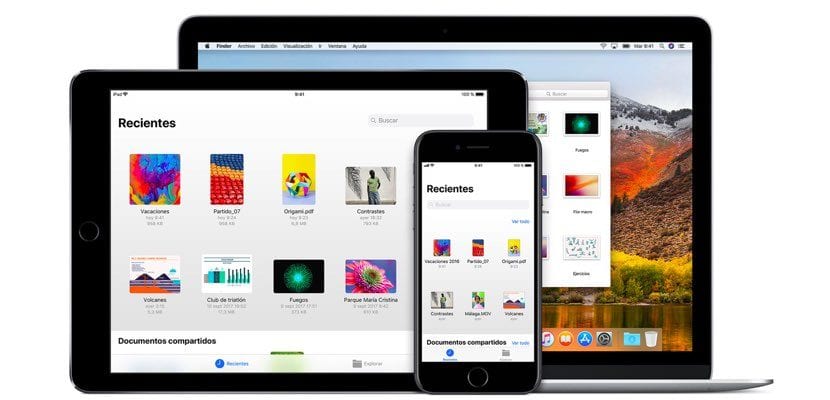
ماذا يعني حذف الحساب مؤقتًا؟
لقد طورت Apple قسمًا داخل موقعها على الويب يمكننا من خلاله الرجوع إلى قدر كبير من المعلومات حول المعلومات المتوفرة لديهم على حسابنا ، ويمكننا ذلك قم بتنزيل تقرير بكل هذه المعلومات. من المفيد جدًا معرفة إلى أي مدى تمتلك Apple معلوماتنا ونأمل أن تكون آمنة. كل الأدوات التي يتم إنشاؤها للتخصصات تعزيز خصوصية المستخدم والقدرة على التحكم في البيانات التي نشاركها والبيانات التي نريد أن تكون في أيدي الشركات الكبيرة.
في هذه المناسبة ، خيار قم بإزالة معرف Apple الخاص بك مؤقتًا. لكن هذا المفهوم عالمي بعض الشيء. نعرض لك هنا ما يعنيه هذا الإجراء بالنسبة لأجهزتك وبالطبع للحساب الذي تخطط لحذفه:
- ستتم إزالة معرف Apple الخاص بك وتفاصيل الحساب والبيانات المرتبطة به نهائيًا من خوادم Apple. لن تتمكن من الوصول إلى أي خدمات أو تسجيل الدخول على أي جهاز.
- سيتم حذف الصور أو مقاطع الفيديو أو المستندات المخزنة في iCloud نهائيًا ، ولن يتم تلقي مكالمات أو رسائل في iMessage أو FaceTime. يتم إنتاجه انقطاع تام في خدمات Apple.
- مع إزالة نحن نمنع Apple من تنشيط الحساب في حال أردنا توفيره مرة أخرى. إذا أردنا إعادة تنشيطه ، فسيتعين علينا ذلك تعطيله مؤقتًا ، que no es lo mismo que قم بإزالته مؤقتًا ، سنشرح في مقالات أخرى الإجراء الأول خطوة بخطوة.
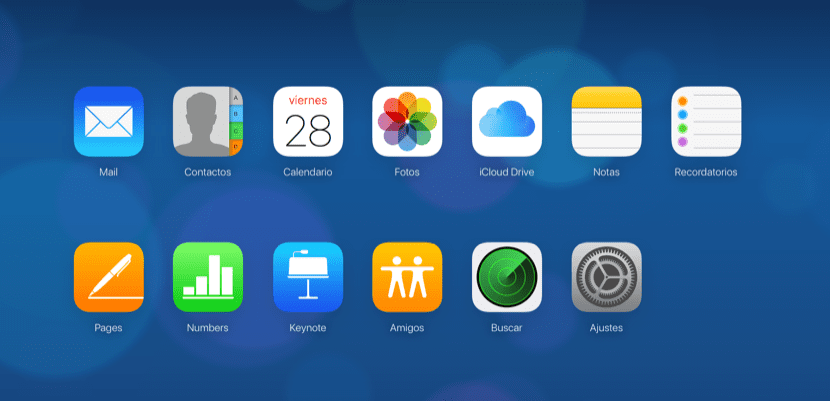
توصيات قبل حذف معرف Apple الخاص بك تمامًا
من قسم الخصوصية في Apple ، يوصوننا باتخاذ سلسلة من الاحتياطات قبل تنفيذ أي عملية سيكون لا رجوع فيه. من المهم أن ندرك أنه عندما نحذف الحساب ، ستختفي المعلومات مؤقتًا ولن نتمكن من الوصول إليها. بعض توصيات:
- أغلق الجلسة في جميع الأجهزة التي بدأت فيها (إلغاء تنشيط قفل التنشيط لـ Find my iPhone من قبل) وإغلاق الجلسة في iCloud في جميع تلك الخدمات التي قمت بمزامنتها.
- احفظ النسخ الاحتياطية لكل من iOS و macOS ، بالإضافة إلى جميع المعلومات التي تعتقد أنها متوفرة لديك في أي خدمة من خدمات Apple
- قم بتنزيل المشتريات الخالية من إدارة الحقوق الرقمية (DRM) ، بالإضافة إلى كل المحتوى الموجود لديك في مكتبات iTunes حيث سيتم مسحها أيضًا.
في الأساس، قم بمراجعة كل المحتوى الذي تعتقد أنه لديك على خدمات Apple وقم بعمل نسخة احتياطية أو على الأقل تأكد من أن لديك هذه المعلومات في سحابة تخزين أخرى ، ومحركات أقراص ثابتة ، وما إلى ذلك.
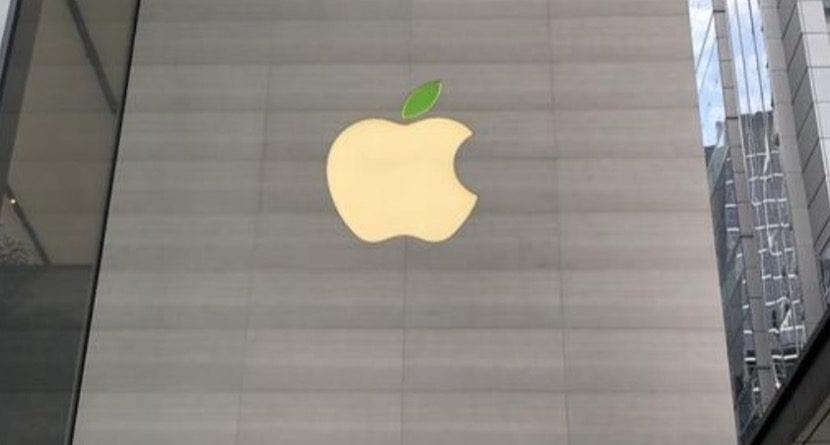
بادئ ذي بدء ... Apple تحد الإزالة في بلدان معينة
نظرًا لأنها وظيفة جديدة ، لا يزال تشغيلها وتكييفها قيد الاختبار ، خاصة للمستخدمين لا يمكنهم ارتكاب الأخطاء في مواجهة فقدان المعلومات. كل هذه الوظائف التي نتحدث عنها متوفرة فقط في أراضي الاتحاد الأوروبي وأيسلندا والنرويج وسويسرا وليختنشتاين ولكن Apple تضمن ذلك ستتاح لجميع المستخدمين وظائف الخصوصية بحيث يمكن للجميع الوصول إلى المعلومات التي يعرفها كوبرتينو عنا ، وفي هذه الحالة ، حذف معرف Apple الخاص بك إذا كان هذا هو ما تريده.
في الأشهر المقبلة ، سنرى كيف تحصل الولايات المتحدة ودول أخرى مثل أستراليا أو نيوزيلندا على أدوات الخصوصية هذه ، كما أعلنا.

إجراء لحذف معرف Apple الخاص بك
في هذه المرحلة ، نعرض لك خطوات حذف حساب Apple أو معرف Apple الخاص بك نهائيًا:
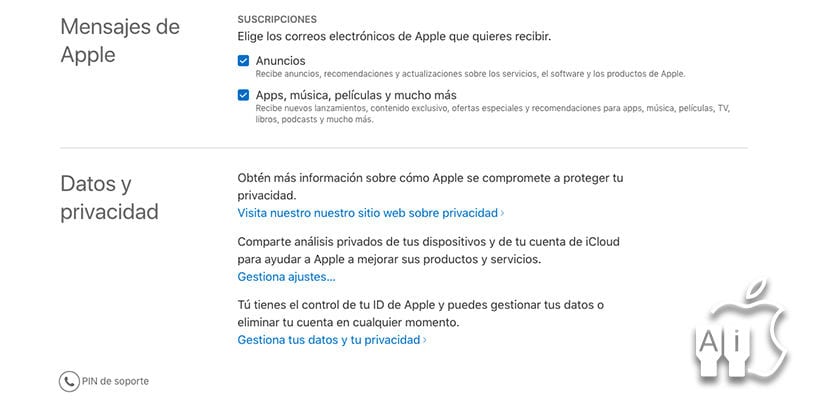
- الوصول إلى لوحة التحكم معرف Apple الخاص بك والوصول إليه باستخدام التحقق من خطوتين.
- اسحب على الويب حتى ترى قسم الخصوصية ، ستصل إلى البوابة الجديدة وسيتعين عليك تسجيل الدخول مرة أخرى وإدخال كلمة المرور مرة أخرى للتحقق من أنك مالك الحساب.
- سنرى في العمود الأيسر الأداة التي تم البحث عنها: حذف حسابك.
- تخبرنا Apple بما تعنيه العملية التي سنبدأها وتقدم لنا النصيحة التي يمكنك العثور عليها في بضع فقرات فوق هذه المقالة.
- قم بالتمرير لأسفل وحدد سبب رغبتك في حذف حسابك نهائيًا.
- اقبل المعلومات اللاحقة وستصل إلى اللوائح التي تحكم هذا الحذف لحسابك بشكل دائم. سيتوجب عليك قبول قبل أن تتمكن من متابعة العملية.
- بعد ذلك ، سيتعين عليك اختيار طريقة اتصال مع Apple لإبلاغك بتقدم الطلب لحذف معرف Apple الخاص بك والمستندات المستضافة على الحساب تمامًا. يمكنك اختيار بريد إلكتروني أو رقم هاتف مختلف.
- سوف تظهر لنا مفتاح مهم جدا التي سيتعين علينا حفظها نظرًا لأنه هو كلمة المرور يتيح لنا الاتصال بدعم Apple إما لتغيير رأيك وإلغاء الطلب أو معرفة حالته.
- في الشاشة الجديدة ، سيتعين علينا إدخال كلمة المرور التي قدموها لنا من قبل تأكيد أننا قمنا بتخزينها إما مطبوعة أو في مكان آمن ، آمن في حال احتجنا إلى الوصول إلى الطلب لاحقًا.
- أخيرًا ، سيتعين علينا ذلك أكد أننا نريد حذف الحساب الضغط على الزر الأحمر.
- ماهر. لقد قمت بحذف معرف Apple الخاص بك وجميع المعلومات المرتبطة به.
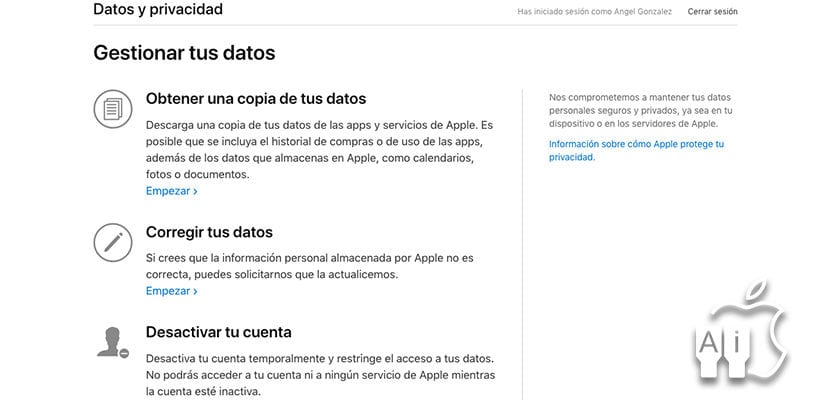
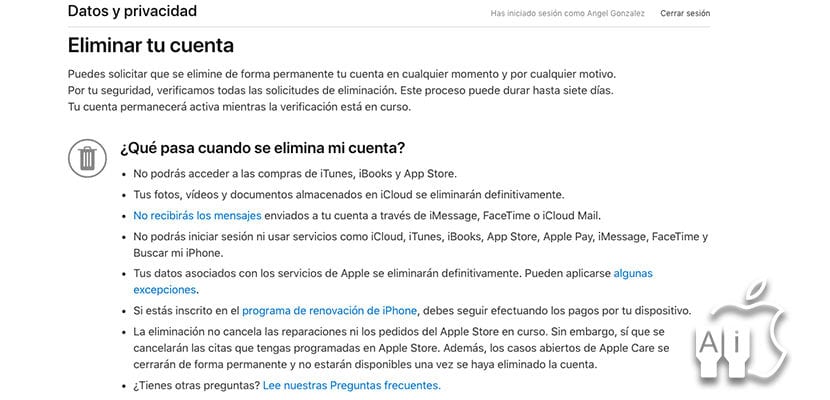
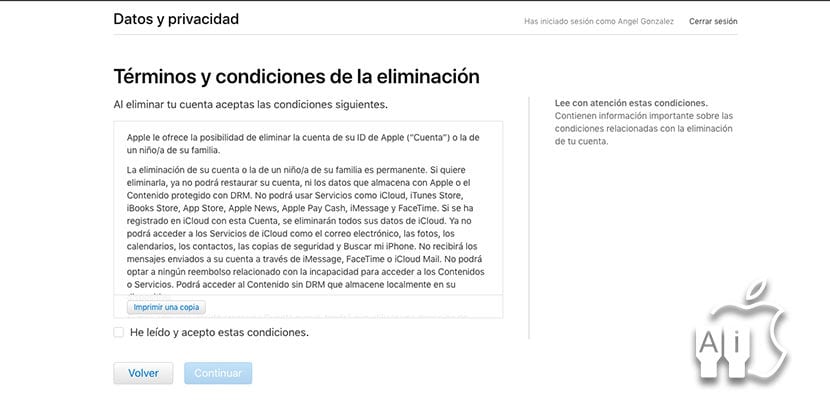
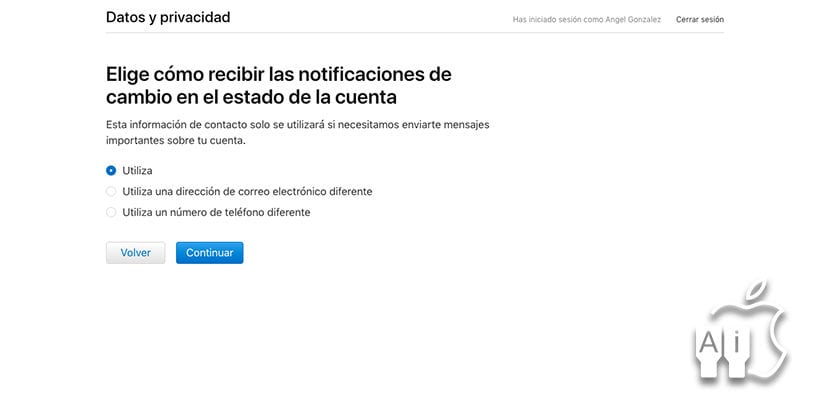
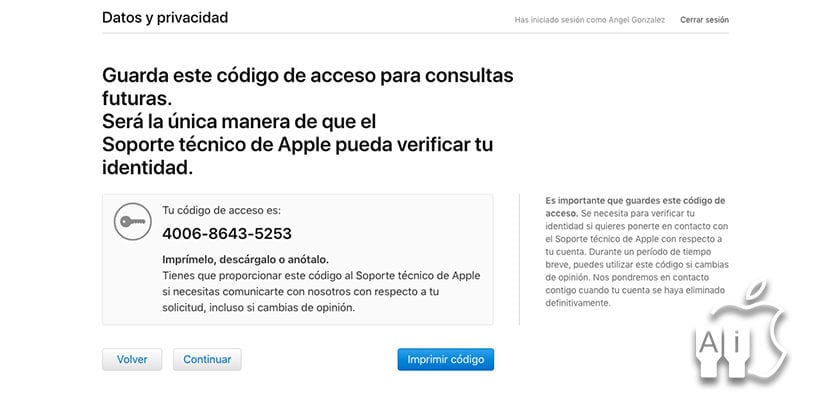


مرحبًا عندما يتم حذف الحساب تمامًا ، سيرسلون بريدًا إلكترونيًا إلى شخص يؤكد ذلك أو سيتم حذفه فقط ولن يسمح لنا ببدء القسم بعد الآن